Advertentie
 Een paar maanden geleden heb ik er goed naar gekeken Livescribe's Echo Smartpen Livescribe Echo Smartpen Review en weggeefactieAls je ooit op school bent geweest, ken je de pijn van het maken van aantekeningen. Of je nu de goede oude pen en papier, een laptop of zelfs een tablet gebruikte, aantekeningen maakte tijdens de les ... Lees verder , en was erg onder de indruk. Voor het geval je het vergeten bent, is de Echo Smartpen een handige gadget waarmee je eenvoudig geschreven aantekeningen en audio kunt combineren en deze via een USB-kabel met je computer kunt synchroniseren. De Smartpens van Livescribe zijn uitgerust met een kleine infraroodcamera en bij gebruik op speciaal dot-papier scannen ze onmiddellijk alles wat u schrijft, schetst of tekent. De pen synchroniseert opgenomen audio met tekst om pencasts te creëren, wat het erg gemakkelijk maakt om toegang te krijgen tot uw aantekeningen en opnames.
Een paar maanden geleden heb ik er goed naar gekeken Livescribe's Echo Smartpen Livescribe Echo Smartpen Review en weggeefactieAls je ooit op school bent geweest, ken je de pijn van het maken van aantekeningen. Of je nu de goede oude pen en papier, een laptop of zelfs een tablet gebruikte, aantekeningen maakte tijdens de les ... Lees verder , en was erg onder de indruk. Voor het geval je het vergeten bent, is de Echo Smartpen een handige gadget waarmee je eenvoudig geschreven aantekeningen en audio kunt combineren en deze via een USB-kabel met je computer kunt synchroniseren. De Smartpens van Livescribe zijn uitgerust met een kleine infraroodcamera en bij gebruik op speciaal dot-papier scannen ze onmiddellijk alles wat u schrijft, schetst of tekent. De pen synchroniseert opgenomen audio met tekst om pencasts te creëren, wat het erg gemakkelijk maakt om toegang te krijgen tot uw aantekeningen en opnames.
Omdat ik de Echo Smartpen zo leuk vond, kon ik me niet voorstellen hoe het nog beter kon worden, dus toen Livescribe de Sky Wi-Fi Smartpen uitbracht, moest ik het bekijken. Op papier zou de Sky Smartpen alles moeten zijn wat de Echo was, maar met de toegevoegde bonus van draadloze synchronisatie. Wat kan er fout gaan?
We gingen door en kochten een Livescribe Sky Wi-Fi Smartpen van 4 GB om te zien hoe hij er precies uitziet in vergelijking met zijn jongere broer of zus. En als dat niet geweldig genoeg is, zijn we dat ook deze Wi-Fi Smartpen van $ 200 weggeven aan een gelukkige lezer! Benieuwd hoe de Sky Wi-Fi Smartpen eruit ziet? Wil je weten hoe je deze kunt winnen? Blijf lezen.
Invoering
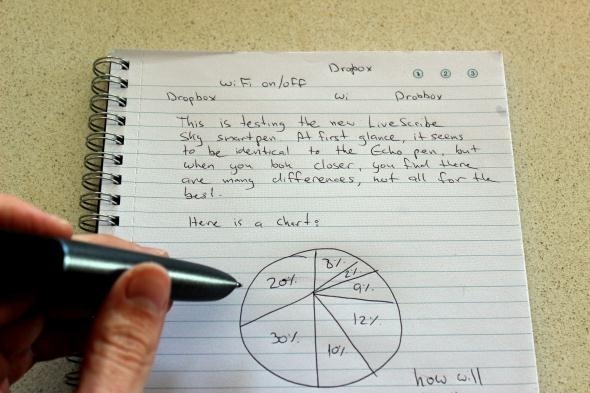
Moet u vaak aantekeningen maken en lezingen opnemen? Heeft u moeite om lange vergaderingen bij te houden, waarbij zowel luisteren als schrijven net zo belangrijk is? Dit zijn situaties waarin Livescribe Smartpens erg handig kan zijn. Het enige dat u hoeft te doen, is uw aantekeningen op speciaal puntpapier te schrijven terwijl u de audio opneemt, en de pen doet de rest voor u. Dit is tenminste wat Livescribe belooft.
De pennen van Livescribe zijn behoorlijk uniek op de markt. Terwijl sommige concurrenten zoals de Wacom Inkling, de Logitech io2 en de A4-apen bestaan, geen van hen is precies zoals de pennen die Livescribe aanbiedt. De A4-apen komt in de buurt en biedt draadloze synchronisatie voor notities, maar deze werkt alleen met de iPad en neemt geen audio op.
The Livescribe Sky heeft twee jongere broers en zussen: The Livescribe Pulse, de oudste versie, is nog steeds beschikbaar op Amazon in zijn Model van 2 GB voor $ 159. De Pulse is niet langer beschikbaar op de Livescribe-website, maar het nieuwere model, de Livescribe Echo, is dat nog steeds. De pen die ik 6 maanden geleden heb beoordeeld, wordt momenteel alleen aangeboden in een model van 2 GB op de Livescribe-website ($ 120), maar je kunt de 4 GB ($ 140) en de 8 GB ($ 156) modellen op Amazon.
Het is vermeldenswaard dat als je in het VK woont, je de Livescribe Sky misschien helemaal niet kunt krijgen, zoals het is geweest uit de schappen gehaald na een rechtszaak over handelsmerkrechten door British Sky Broadcasting.
In deze review ga ik vooral focussen op de functies die de Sky onderscheiden van de Echo. Voor een meer diepgaande beoordeling van enkele van de andere Smartpen-functies, raad ik ten zeerste aan de te lezen Livescribe Echo-beoordeling Livescribe Echo Smartpen Review en weggeefactieAls je ooit op school bent geweest, ken je de pijn van het maken van aantekeningen. Of je nu de goede oude pen en papier, een laptop of zelfs een tablet gebruikte, aantekeningen maakte tijdens de les ... Lees verder .
Wat zit er in de doos?

De doos van de Sky Wi-Fi Smartpen is identiek aan die van de Echo en is ook gemakkelijk te openen. Binnenin vind je alles wat je nodig hebt om aan de slag te gaan met de Sky Wi-Fi Smartpen. Nou bijna. Het pakket bevat de pen zelf, een micro-USB-kabel die je nodig hebt om aan de slag te gaan (ondanks de draadloze mogelijkheden), twee pendoppen, een extra inktcartridge, een dot-paper notitieboek, twee vellen met extra bedrukte stickers, een Sky "Basics" -handleiding in vijf verschillende talen en een snelstartblad, dat je vrijwel online vertelt om alles te vinden jij hebt nodig.

De Sky is qua uiterlijk bijna identiek aan de Echo, met als enige verschil de kleur van het onderste deel van de pen. Net als de Echo heeft de Sky maar één knop: de aan / uit-knop. Al het andere wordt gedaan door met de punt van de pen op de bedrukte knoppen op het stippenpapier te tikken. Aan de achterkant van de pen vind je een mini-USB-poort en een gewone hoofdtelefoonaansluiting.

In tegenstelling tot de Echo Smartpen wordt The Sky niet geleverd met of werkt zelfs niet met Livescribe Connect en Livescribe Desktop. In plaats daarvan werkt de Sky Wi-Fi Smartpen uitsluitend met Evernote en wanneer je je pen activeert, ontvang je 500 MB extra Evernote-opslag. Ga je voor het 8GB-model, dan krijg je een gratis jaarabonnement op Evernote Premium.
Uw Sky Wi-Fi Smartpen instellen
Ik hoefde niet ver te gaan om enigszins gedesillusioneerd te raken door de Livescribe Sky Wi-Fi Smartpen. Ik pakte de Sky uit op dezelfde dag dat ik hem wilde gebruiken om een interview op te nemen, maar tot mijn verbazing was hij nog lang niet klaar voor gebruik. Hoewel de pen werd geleverd met een opgeladen batterij, vertelde hij me dat hij eerst moest worden geactiveerd toen ik hem aanzette. Het Quick Start-blad wees me op livescribe.com/setup om aan de slag te gaan, en toen ging ik.
Het eerste dat u hoeft te doen, is een Livescribe-account maken. Dat is redelijk genoeg. Vervolgens moet je je Smartpen koppelen aan je Evernote-account. Zoals ik al zei, werkt de Sky enkel en alleen met Evernote, en er is geen andere manier om je notities en opnames te synchroniseren. Toch is het onduidelijk waarom je niet eens met je pen kunt spelen voordat je de accounts koppelt.

Zodra de accounts zijn gekoppeld, is het tijd om uw pen te activeren. Voer de code die u op het scherm van de pen ziet in het juiste veld in en geef uw pen een naam (hier hoopt u dat u deze later kunt deactiveren, zodat u deze naar uw weggeefwinnaar kunt sturen).

Denk je dat je nu klaar bent? Bij lange na niet. Het is nu tijd om uw smartpen op uw computer aan te sluiten, zodat deze stuurprogramma's kan installeren en de firmware van de pen kan updaten. U wordt gevraagd om Livescribe Helper te downloaden, die u volgens Livescribe nodig hebt om de updates te krijgen en voor niet-Wi-Fi-synchronisatie (onthoud dit deel). De software moet de Smartpen herkennen voordat u zelfs maar aan de slag kunt, dus wacht een tijdje totdat Windows stuurprogramma's installeert, enz. voordat de software iets voor u doet.

Zodra het eindelijk begint te werken, begint het de pen bij te werken. Je kijkt een tijdje naar het venster dat je in de bovenstaande schermafbeelding kunt zien voordat je je realiseert dat je het echt doet moet u op de knop "Installeren" klikken (doh!), en dan nog een tijdje opnieuw terwijl het langdurige updateproces is onderweg. En ik bedoel lang, vooral als je het geduld verliest en wegloopt, alleen om terug te komen en een "fout bij het upgraden" bericht te vinden, en helemaal opnieuw moet beginnen.
Al met al duurde het ruim een uur voordat ik zelfs mijn Smartpen begon te gebruiken - een opvallend verschil met de Echo - en toen ik hem een paar weken later weer verbond, gebeurde het allemaal opnieuw.
Eindelijk kan ik de pen gaan gebruiken! Maar hoe? Een ding dat ik erg miste bij het openen van de Sky's box is de interactieve handleiding Aan de slag die bij de Echo werd geleverd. Deze gids liet u precies zien wat uw Smartpen kan doen en leidde u door verschillende demo's van zijn mogelijkheden. Het liet je ook precies zien hoe je de tijd en datum van de Smartpen instelt, en al het andere dat je nodig hebt om te beginnen. Met de Sky is het alsof Livescribe ervan uitgaat dat je al weet hoe je het moet gebruiken, en daarom bevatte het slechts zeer beperkte instructies, waarin niets werd vermeld over hoe u uw smartpen met uw draadloze netwerk moet verbinden en of de tijd en moet instellen datum.

Nadat ik mijn hersens had gepijnigd om te proberen te onthouden hoe ik de pen moest gebruiken, ging ik naar het hoofdmenu en begon het te proberen. Het kostte me een paar minuten, en een reis online, om eindelijk te ontdekken dat alle knoppen die ik nodig heb in het meegeleverde dot-paper notitieboek zitten. Om uw wifi in te stellen, tikt u met uw pen op het pictogram "Scannen naar netwerken", gebruikt u de pijlsymbolen om uw netwerk te vinden en tikt u vervolgens op het vinkje om het te selecteren. U kunt het meegeleverde toetsenbord gebruiken om uw wachtwoord in te voeren. Zodra de pen is ingesteld, onthoudt de pen uw netwerk en wordt er automatisch verbinding mee gemaakt wanneer u binnen bereik bent.
Als je naar het einde van de notebook kijkt, vind je naast de rekenmachine een kleine knop met de instellingen voor 'Tijd en datum'. Gebruik het om de tijd en datum van uw pen in te stellen.
De Sky Wi-Fi Smartpen gebruiken
De Sky gebruiken is heel eenvoudig. Open gewoon uw dot-paper notitieboek en zoek naar de afspeelknoppen onderaan. Tik met uw pen op de opnameknop en begin met schrijven en schetsen zoals u dat normaal zou doen.

Terwijl u schrijft, zal de pen alle audio om u heen opnemen, evenals de aantekeningen zelf, en deze combineren tot een pencast - een bestand dat zowel uw aantekeningen als de audio bevat. Tik op de stopknop als je klaar bent. U kunt nu de pen gebruiken om overal op uw aantekeningen te tikken om naar de bijbehorende audio te luisteren. Met de afspeelknoppen kun je achteruit of vooruit springen, het afspelen pauzeren, het volume regelen en meer. De Sky synchroniseert uw aantekeningen automatisch met Evernote telkens wanneer u op de stopknop drukt.
Afgezien van eenvoudig notities maken en opnemen, wordt de pen geleverd met een aantal coole trucs, zoals een rekenmachine-app waarmee je een eenvoudige vergelijking kunt schrijven en direct resultaat op het scherm kunt krijgen; een vertaaldemo die eenvoudige woorden vertaalt in het Spaans, Mandarijn, Arabisch en Zweeds, en de coolste: een eenvoudige piano die je zelf kunt tekenen en spelen.
U kunt snel apps en opdrachten starten door een startlijn te tekenen en erop te schrijven, of door een plusteken te tekenen en op het midden ervan te tikken om het menu te openen. Zodra het menu is gestart, kunt u het verkennen met de pijlen of beginnen met het schrijven van een naam van een app om het te starten.
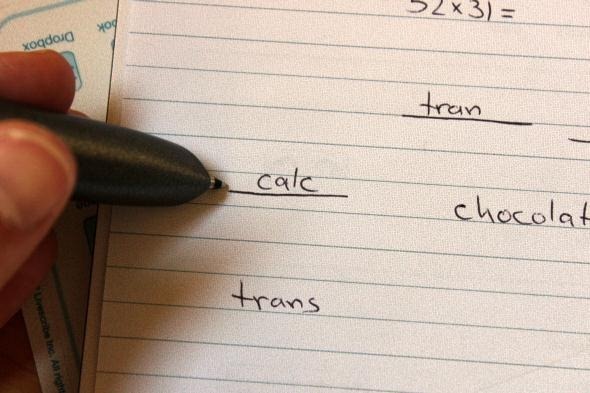
In plaats van de coole Aan de slag-gids, die je echt gemakkelijk op weg helpt, kun je de Sky bezoeken ondersteuningswebsite voor een korte video en enkele tips, en de online hulp voor andere vragen die u heeft hebben.
Aan de meer technische kant is de batterijduur van de pen redelijk goed, en na ongeveer 2 uur opladen was mijn batterij dat wel nog steeds 2/3 vol een maand later, na het te hebben gebruikt om ongeveer 2,5 uur audio op te nemen en na er een paar uur mee te hebben gespeeld meer. Het is duidelijk dat als u eraan denkt om wifi uit te schakelen, de batterij langer meegaat.
Bovendien is de Sky-microfoon erg gevoelig - je hoeft er niet in te praten om een duidelijke opname te krijgen - en het afspelen is goed, zelfs als de luidspreker aan de andere kant van de kamer staat. U kunt spelen met zowel geluidskwaliteit als microfoongevoeligheid om de beste resultaten voor uw scenario te krijgen, maar Livescribe stelt wel dat de pen is niet ideaal voor grote collegezalen en raadt je aan om de 3D-opname-headset te kopen voor $ 20 extra als je goed wilt worden resultaten.
Uw notities en audio synchroniseren met Evernote
Er is eigenlijk niet veel aan het synchronisatieproces, omdat het allemaal via Wi-Fi gebeurt. Of dat dacht ik toen ik terugkwam van een 2,5 uur durend interview en naar mijn opnames wilde luisteren. Ondanks dat ik al geruime tijd beweerde te synchroniseren, waren de opnames nergens te zien toen ik mijn Evernote-notebooks opende. Het lukte wel om drie korte opnames die ik eerder maakte te synchroniseren, maar van de grotere waren er geen.

Omdat ik dacht dat het tijd zou kosten om zulke lange opnames te synchroniseren, gaf ik de pen er verschillende dagen waarin ik bleef vertellen dat het moest synchroniseren en mijn Evernote-account bleef controleren. Niets. Gefrustreerd stopte ik uiteindelijk mijn oortelefoons in de pen en luisterde op deze manier naar mijn opnames, waarbij ik het afspelen controleerde door op de notebookknoppen te tikken. Deze ervaring was ook niet perfect en ik kwam verschillende afspeelbugs tegen, en op een gegeven moment startte de pen zelfs spontaan opnieuw op. Vandaag, bijna een maand later, toen ik de pen er weer uit haalde en wat extra audio opnam, was dat zo besloot uiteindelijk om alles te synchroniseren, en voor het eerst heb ik toegang tot die maanden oude interviews op Evernote.
Je moet je afvragen waarom ik niet alleen voor de niet-draadloze synchronisatie heb gekozen die werd beloofd bij het downloaden van Livescribe Helper? Geloof me, ik heb het geprobeerd, maar blijkbaar is deze functie nog niet beschikbaar. Mijn exemplaar van Livescribe Helper heeft niets anders gedaan dan updates installeren (soms met succes) en de pagina 'Een draadloos netwerk instellen' openen in mijn browser.
Ervan uitgaande dat u niet dezelfde fout zult tegenkomen, is toegang tot uw gesynchroniseerde notities net zo eenvoudig als toegang tot een Evernote-notitieblok. U vindt uw opnamen en aantekeningen in een notitieboek met de naam van de pen.

Het meest briljante onderdeel van het werken met Livescribe zijn de pencasts. Wanneer je een pencast opent, zie je groene opmerkingen voor elk onderdeel dat audio bevat. Als u klikt (of tikt als u een mobiel apparaat gebruikt), worden de aantekeningen Livescribe Player gestart en kunt u klikken overal op uw aantekeningen om naar de bijbehorende audio te luisteren terwijl u naar een animatie van uw schrijven en schetsen kijkt werkwijze.

Toen ik Livescribe Player voor het eerst in Firefox startte, wat mijn standaardbrowser is, zag ik dit bericht:

Omdat ik dacht dat het gewoon een zinloze disclaimer was, ging ik graag verder, om erachter te komen dat ze echt serieus waren. Hoewel de audio prima speelde, gebeurde er niets toen ik op de noten klikte. Dus voor Livescribe Player raad ik Chrome of Safari aan.
Dus is deze Evernote-exclusiviteit een goede of een slechte zaak? Het is een klein beetje van beide. Enerzijds is Evernote een zeer populaire service en werkt op meerdere platforms. Met uw aantekeningen in Evernote kunt u ze zonder aarzelen gemakkelijk openen op uw computer, uw mobiele apparaat of uw tablet. Aan de andere kant was synchroniseren met Evernote sowieso mogelijk, alleen niet verplicht, en dwingt gebruikers om Evernote te gebruiken hen ook te accepteren de ruimtebeperkingen van het gratis account (+ 500 MB), of ga voor een premium account, wat lastig kan zijn na aankoop van een $ 200 Smartpen.
Er lijkt een plan te zijn om in de toekomst delen met Dropbox, Google Drive, Facebook en e-mail toe te staan - deze pictogrammen zijn inbegrepen in het notitieboek en de stickervellen - maar als je er echt op tikt, krijg je alleen maar een "Coming soon" bericht.
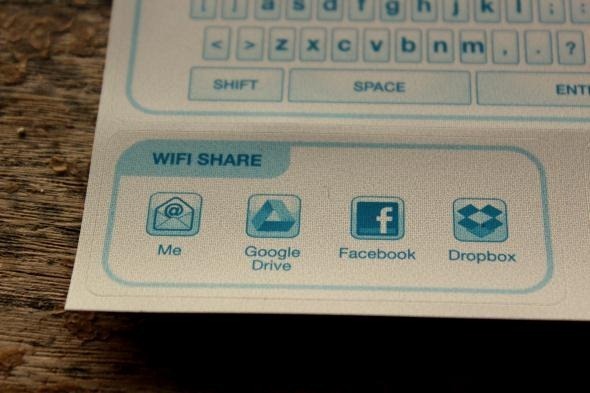
Moet je de Livescribe Sky Wi-Fi Smartpen kopen?
Als je mijn lovende recensie van de Livescribe Echo hebt gelezen, weet je hoeveel ik van het Smartpen-concept en de uitvoering hield. Ik was erg enthousiast over de Livescribe Sky, daarom was ik zo teleurgesteld toen het niet perfect presteerde. Het begon met het ontbreken van echte instructies in de doos, die me eerst stuurden om dingen zelf uit te proberen, en dat niet te doen, naar online bronnen. Het ontbreken van een goede handleiding Aan de slag, hoe triviaal het ook lijkt, maakt een groot verschil als het gaat om een product als dit. Werkt deze functie niet goed omdat er een bug is, of doe ik het niet precies zoals ik zou moeten? Terwijl de Echo Smartpen perfect reageerde op alles wat ik vroeg, deed de Sky dat niet en vond ik mezelf Ik heb er meer dan eens mee geworsteld, niet zeker of ik iets verkeerd deed of niet werken.
Als het alleen dit probleem was, zou het natuurlijk niet zo belangrijk zijn, maar bovenop het veel te lange installatieproces, de problemen met audiosynchronisatie, het ontbreken van USB-synchronisatie en de exclusiviteit van Evernote, ik bleef achter met bittere smaak in mijn mond. Hoezeer ik ook van het Livescribe-concept hou, en zoveel als draadloze synchronisatie het proces vereenvoudigt, als ik nu een pen zou kopen, zou ik nog steeds voor de echo gaan. Het is iets goedkoper en eerlijk gezegd is het het betere product van de twee.
MakeUseOf beveelt aan: koop in plaats daarvan de Livescribe Echo.
Afgezien daarvan is de Sky nog steeds een erg handig hulpmiddel voor iedereen die audio moet opnemen en aantekeningen moet maken, en voor $ 200 per stuk is het niet bepaald een koopje. Hier is hoe je er een gratis kunt winnen!
Hoe win ik de Livescribe Sky Wi-Fi Smartpen?
Dit is een exclusieve Twitter-weggeefactie. MakeUseOf-weggeefacties staan open voor lezers over de hele wereld. Volg deze stappen om deel te nemen:
Stap 1: Volg ons op Twitter
Volg @makeuseof
Stap 2: retweet
Nu hoef je alleen nog maar een tweet te delen over deze weggeefactie, inclusief deze link Livescribe Sky Wi-Fi Smartpen Review en Giveaway [exclusief voor Twitter]Een paar maanden geleden nam ik de Echo Smartpen van Livescribe onder de loep en was erg onder de indruk. Omdat ik de Echo Smartpen zo leuk vond, kon ik me niet voorstellen hoe het nog beter kon worden, dus wanneer ... Lees verder , een vermelding voor @gebruikmaken van en de hashtag #muoskypen. Of ga naar binnen door op de Tweet-knop hieronder te drukken.
Tweet
Je mag zoveel inzendingen / tweets insturen als je wilt. De winnaar wordt willekeurig gekozen.
De weggeefactie is voorbij. Gefeliciteerd, Charline Williams!
Door deel te nemen aan deze weggeefactie, gaat u akkoord met de weggeef regels.
Deze weggeefactie begint nu en eindigt Vrijdag 15 maart. De winnaars worden willekeurig geselecteerd en via e-mail op de hoogte gebracht.
Vertel het aan je vrienden en veel plezier!
Geïnteresseerd in het sponsoren van een weggeefactie? We zouden graag van je horen. Neem contact op met ons.
Yaara (@ylancet) is een freelance schrijver, techblogger en chocoladeliefhebber, die ook een bioloog en een fulltime nerd is.
